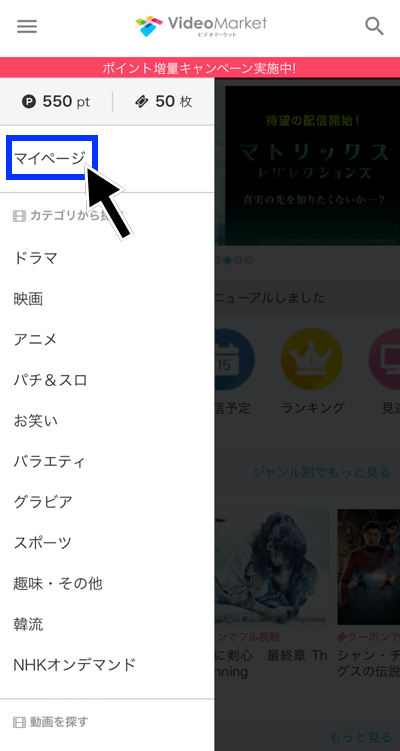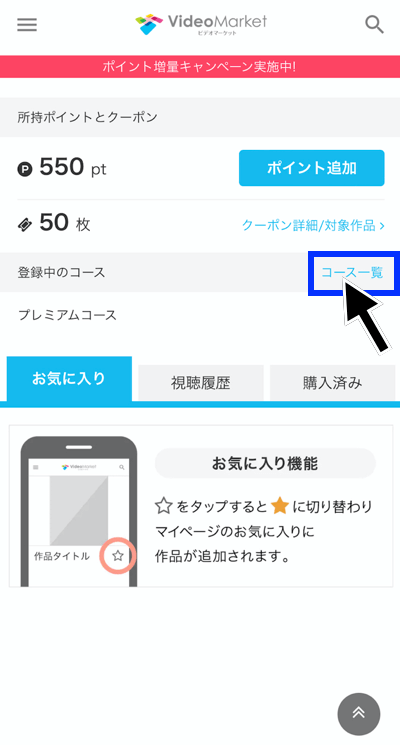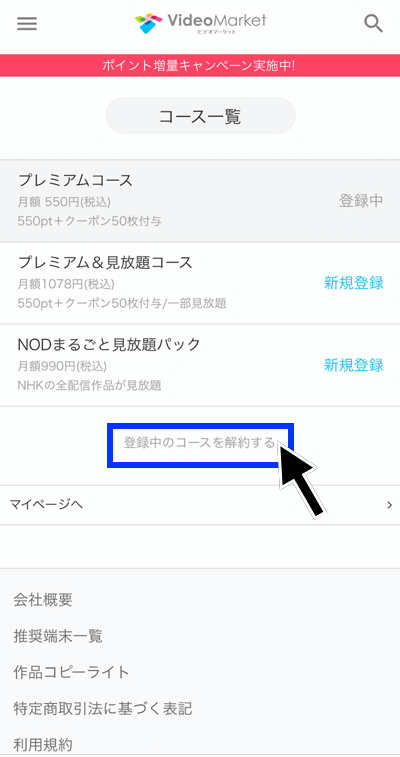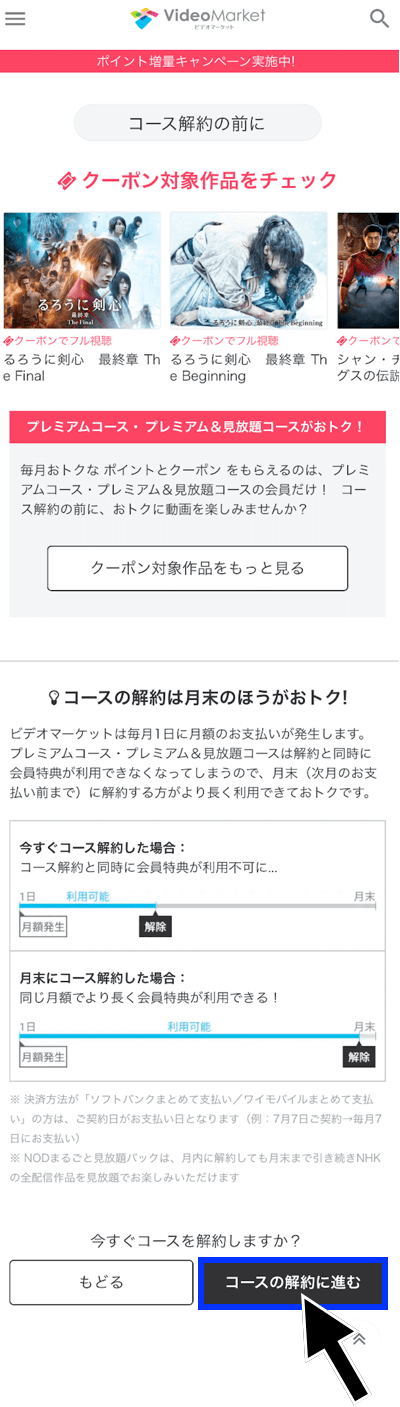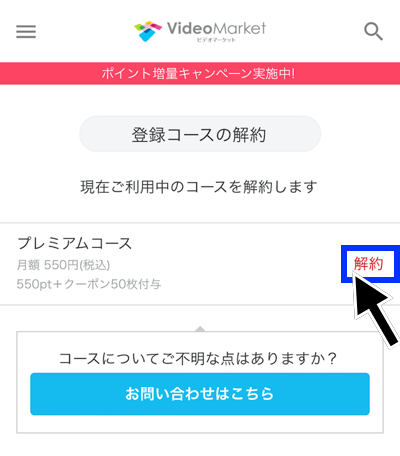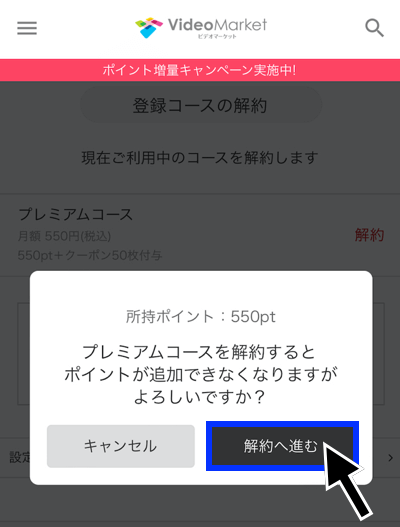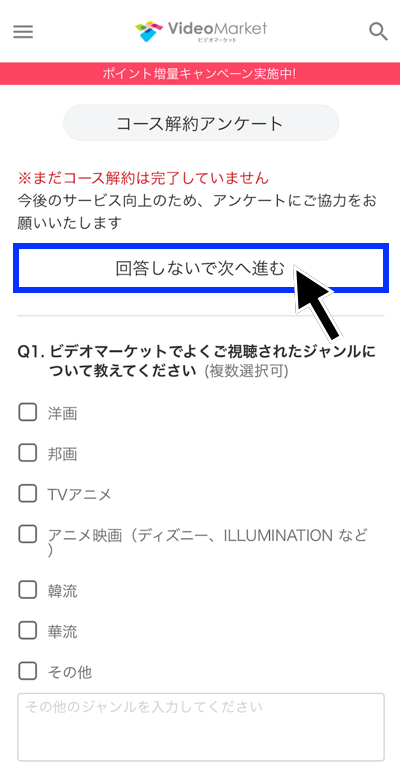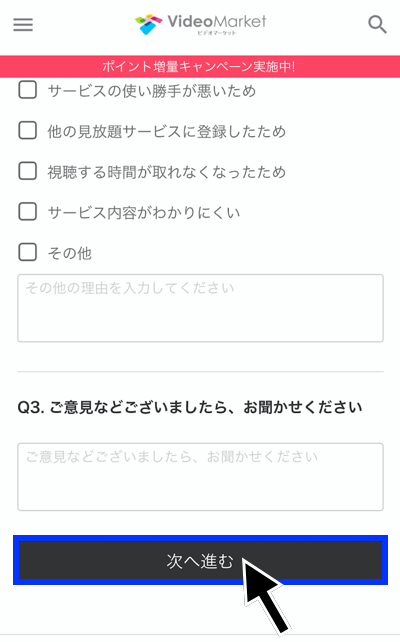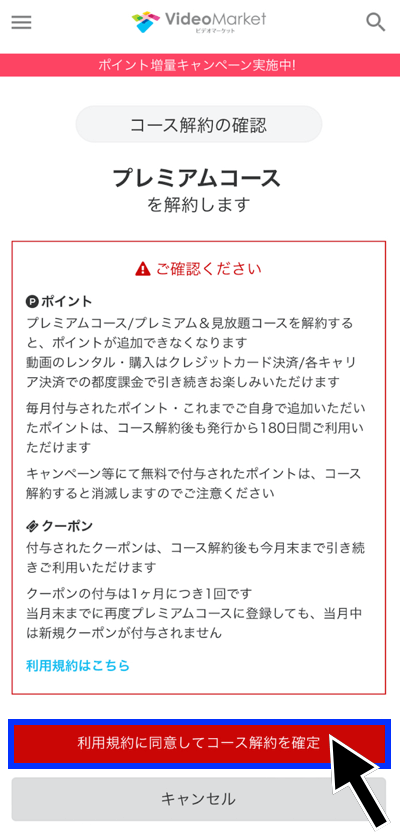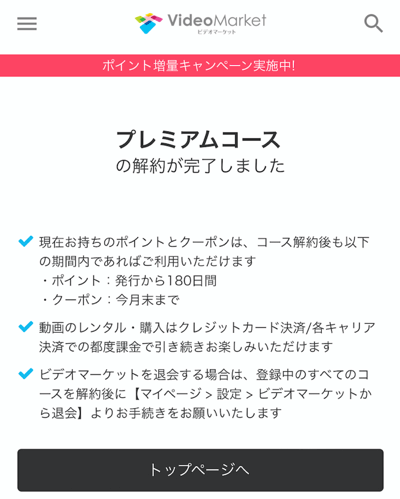ビデオマーケットを解約したいのに、解約方法がよく分からず困っていませんか?
この記事では、ビデオマーケットの解約方法を解説します。また、合わせて、
- 解約時の注意点
- 解約ができたのか確認する方法
- 解約後はいつまで見られるのか
- 解約できない場合の原因と対処法
- 解約のベストなタイミング
- 解約後におすすめの動画配信サービス
についてもまとめています。
ビデオマーケットを利用したものの、「合わないので解約したい」「解約後に別の動画配信サービスを利用したい」と考えている方はぜひご覧ください。
ビデオマーケットを解約する前の注意点
ビデオマーケットを解約する前の注意点は以下の通りです。
それぞれの項目について、詳しくお伝えします。
決済方法や登録方法によって解約手順が異なる
ビデオマーケットは、決済方法や、端末を店頭で購入した際に登録した場合などで解約方法が異なります。
必ず利用している決済方法や、登録方法に合わせた手順で解約しましょう。
登録したSIMカード及び端末で解約手続きを行う必要がある
キャリア決済を利用している場合は、登録したSIMカード及び端末で解約手続きを行う必要があります。
もし、登録したSIMカードや端末以外で解約を行った場合は、エラーの原因になるため注意が必要です。
解約後にポイントの追加購入はできない
ビデオマーケットを解約した場合、新たにポイントの追加購入はできず、キャンペーンなどで付与されたポイントも消滅します。
それ以外で残ったポイントは解約後も利用可能ですが、有効期限は発行されてから180日間のため注意しましょう。
月の途中で解約しても日割り計算は行われない
ビデオマーケットを月の途中で解約しても、日割り計算による返金は行われないので注意しましょう。
ビデオマーケットの解約方法を画像付きで解説
ビデオマーケットにはプレミアムコースとプレミアム&見放題コースの2種類があります。
解約はどちらのコースも同じ方法でできますが、支払い方法や登録方法によって手順が異なります
それぞれの解約方法について、この後詳しくお伝えします。
キャリア決済
スマホやタブレットを利用している場合、同じ手順で解約手続きが行えます。
iPadの場合は、iPadOS13以降だとSafariではPC表示がされる仕様になっているため、以下の手順で設定するとスマホの画面を表示できます。
- 『設定』
- 『Safari』
- 『デスクトップ用WEBサイトの表示』をオフ
こちらでは、iPhoneの画像を使って解約手順をお伝えします。
ビデオマーケットのWEBサイトにログインし、トップページ左上の『≡』マークをタップ
『マイページ』をタップ
『登録中のコース』の右側にある『コース一覧』をタップ
『登録中のコースを解約する』をタップ
画面下にスクロールし『コースの解約に進む』をタップ
『解約』をタップ
『解約へ進む』をタップ
アンケートに回答しない場合は『回答しないで次へ進む』、回答する場合は入力後に一番下の『次へ進む』をタップ
コース解約の内容を確認後、『利用規約に同意してコース解約を確定』をタップ
ビデオマーケットの解約が完了
クレジットカード決済
クレジットカード決済の場合の解約は、スマホやタブレット、PC端末からブラウザでビデオマーケットにログインすると手続きが行えます。
スマホ、タブレット端末で解約する場合はキャリア決済の手順と同じです。
PCの場合の解約手順は以下の通りです。
- ビデオマーケットのWEBサイトにログイン
- トップページ右上の『マイページ』をクリック
- 『ユーザーメニュー』→『コース登録状況』内の『登録解除』から解約
また、Google App内課金の定期購入で登録している場合は解約方法が異なります。手順は以下の通りです。
- Google Playストアにアクセス
- 右上のプロフィールアイコンから『お支払いと定期購入』を選択
- 『定期購入』を選択
- 『解約希望の定期購入』を選択
- 『定期購入を解約』から解約
スマホやタブレット購入時に店頭で登録した場合(メールアドレス未登録)
家電量販店などでスマホやタブレットの購入時にビデオマーケットに登録して、メールアドレスが未登録の場合は、以下の手順で解約を行いましょう。
手順は以下の通りです。
- ブラウザでビデオマーケットにアクセス
- 画面左上の『≡』マークをタップ
- 下にスクロールし『会員状態の確認』をタップ
- 『有料コースの解除』をタップ
- 利用している携帯電話会社を選択
- 画面の案内に沿って解約手続きを行う
ビデオマーケットが解約できているか確認する方法
ビデオマーケットが正しく解約できているのか心配な方のために、解約が完了したかを確認する方法をお伝えします。
確認はスマホとPCそれぞれで可能ですが、方法が異なるため、確認方法をお伝えします。
スマホから確認する場合
スマホから解約ができているかを確認する手順は以下の通りです。
- ブラウザからビデオマーケットのトップページにログイン
- 画面左上『≡』マークをタップ
- 『マイページ』をタップ
- 『登録中のコース』の『コース一覧』をタップ
- 利用していたコースの横に『新規登録』の表示があれば解約済み
PCから確認する場合
PCから解約を確認する手順は以下の通りです。
- ブラウザからビデオマーケットのトップページにログイン
- 『マイページ』をタップ
- 『ユーザーメニュー』に『登録コースはありません』の表示があれば解約済み
ビデオマーケットは解約後いつまで見られるのか?
ビデオマーケットでプレミアム&見放題コースを解約した場合、見放題動画はすぐに見られなくなります。
ですが、プレミアムコースもプレミアム&見放題コースの場合でも、
- 無料動画
- 購入動画
- レンタル中の動画
上記の動画は解約後も視聴可能です。
また、解約後に新たにポイントの購入はできませんが、残ったポイントで作品のレンタルができます。
ビデオマーケットを解約できない場合の原因と対処法
ビデオマーケットの解約ができない原因をまとめると、以下の通りです。
- 登録していないSIMカードや端末から解約手続きを行おうとしている
- 通信環境の不具合
キャリア決済を利用している場合、ビデオマーケットに登録したSIMカードに決済情報が紐づいています。
解約を行う場合は登録したSIMカードや端末から解約を行う必要があるので注意しましょう。
また、ログインIDに必要なメールアドレスを登録しているかどうかでも解約手順がやや異なるため、解約前に登録状況を確認しておきましょう。
その他の原因としては、通信環境の不具合で解約手続きが上手く行えない場合もあります。
接続状況が悪い場合、通信環境の良い場所に移動して再度手続きを行ってみましょう。
どうしても解約できない場合は、ビデオマーケットのお問い合わせページから問い合わせをしてみましょう。
ビデオマーケットの解約のベストなタイミングは?
結論として、ビデオマーケットを解約する場合のベストなタイミングは、更新日の2、3日前がおすすめです。
更新日ギリギリに手続きを行うと、サイトのメンテナンスや通信環境の不具合などで期間中に解約手続きが行えない可能性があります。
解約はある程度余裕をもって行いましょう。
また、ビデオマーケットの月額料金の更新日は、無料期間中の利用であるかや、決済方法によって異なります。
解約のベストなタイミングがそれぞれ異なるため、事前に決済方法と課金される日を確認しておきましょう。
それぞれの課金日をまとめると以下の通りです。
- 無料期間中の場合…31日間の無料期間を過ぎると自動的に有料コースに切り替わる
- クレジットカード・d払い・SPモード決済・auかんたん決済/au WALLETの場合…毎月1日が課金日
- ソフトバンクまとめて支払い/ワイモバイルまとめ支払いの場合…登録日が毎月の課金日
- Google App内課金の場合…初回課金日の日付が課金日
ビデオマーケットの解約後におすすめの動画配信サービス
ビデオマーケットを解約した後や解約を検討されている方に、おすすめの動画配信サービスを紹介します。
まとめると以下の通りです。
それぞれのサービスについて、ビデオマーケットと比べながらおすすめポイントをお伝えします。
見放題作品が豊富なU-NEXT
| サービス名 | ビデオマーケット | U-NEXT |
| 月額料金(税込) |
| 2,189円 |
| 無料期間 | 初月無料 | 31日間 |
| 作品数(見放題) | 25万本以上(見放題4万本以上) | 35万本以上(見放題31万本以上) |
| 特徴 |
|
|
こちらは、U-NEXTとビデオマーケットの比較表です。
ビデオマーケットが月額550円(税込)に対して、U-NEXTは月額2,189円(税込)と高いですが、毎月1,200ポイントが付与されるため、実質1,000円以下で利用できます。
U-NEXTは見放題作品が35万本以上と多く、レンタル作品を視聴するのに月に1,000円以上課金している方であれば、経済的なメリットを感じる可能性が高いと言えます。
雑誌読み放題や電子書籍など動画配信以外のサービスも充実しているため、動画以外のサービスも楽しみたい方におすすめです。
公式サイト:https://www.video.unext.jp/
月額料金が同じ価格帯のAmazonプライムビデオ
| サービス名 | ビデオマーケット | Amazonプライムビデオ |
| 月額料金(税込) |
| 600円 |
| 無料期間 | 初月無料 | 30日間 |
| 作品数(見放題) | 25万本以上(見放題4万本以上) | 非公開 |
| 特徴 |
|
|
Amazonプライムビデオは、ビデオマーケットのプレミアムコースと近い価格帯です。
ビデオマーケットのプレミアムコースはレンタル作品のみですが、Amazonプライムビデオは見放題作品があるため月々の費用を抑えたいと考えている方に合うサービスです。
名作映画など人気の作品が多く、オリジナルバラエティが充実しているのが魅力です。
公式サイト:https://www.amazon.co.jp/Prime-Video/
まとめ
ビデオマーケットの解約方法は、決済方法などによって手順が異なるため、注意する必要があります。
プレミアム&見放題コースを解約した場合、見放題動画は見れなくなりますが、無料動画や購入・レンタル動画の視聴は可能です。
もしも、ビデオマーケットを解約した後に他の動画配信サービスの利用を考えているのであれば、
- 見放題作品が豊富なU-NEXT
- 月額料金が同じ価格帯のAmazonプライムビデオ
上記2つのサービスがおすすめです。
どちらも31日間の無料期間があるので、気になる方はぜひ試してみてください。
ビデオマーケットの解約方法について https://www.videomarket.jp/ より解約の説明に必要な画像を引用